Comment supprimer des applications de l’Apple Watch ?
Si vous souhaitez supprimer certaines applications inutiles de votre Apple Watch, lisez la suite pour savoir comment supprimer des applications de l’Apple Watch.
Salut! Téléspectateurs Internet, comment allez-vous tous, j’espère que tous vont bien Si vous souhaitez supprimer les applications sur Apple Watch pour libérer de l’espace sur Apple Watch et rechercher les étapes pour ce type de personnes, vous êtes au bon endroit, Tout d’abord, je vous invite chaleureusement à cet article, L’article est Comment supprimer des applications d’Apple Watch.
Dans cet article, nous discutons brièvement des étapes de suppression des applications sur l’Apple Watch et expliquons également les étapes avec l’iPhone, le processus est simple et facile, vous pouvez rapidement supprimer les applications sur Apple Watch sans aucune difficulté.
Raisons de la suppression des applications sur Apple Watch :
Certaines raisons pour supprimer les applications sur Apple Watch sont
- Pour libérer ou libérer de l’espace sur l’Apple Watch.
- Certaines applications ne sont pas utilisées sur la montre
- En particulier, certaines applications occupent plus d’espace et consomment beaucoup de ressources sur l’appareil. Dans ce type de situation, nous pouvons certainement supprimer ce type d’applications.
Lire aussi :
Comment supprimer des applications de l’Apple Watch ?
Ici, nous discutons clairement des étapes pour supprimer des applications sur Apple Watch.
Supprimer des applications sur Apple Watch à l’aide de l’iPhone :
Certaines applications occupent tellement d’espace sur Apple Watch, nous devons donc supprimer ce type d’applications pour libérer de l’espace sur Apple Watch. Ici, nous utilisons l’iPhone pour supprimer des applications sur Apple Watch.
- Ouvert Application Apple Watch sur iPhone.
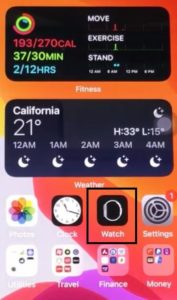
- Passez ensuite au Onglet Ma montre.
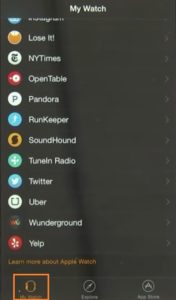
- Vous pouvez remarquer le Installé sur l’Apple Watch section.
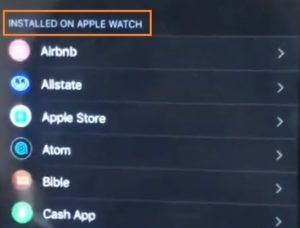
- Choisissez maintenant l’application que vous souhaitez supprimer.
- Ensuite, désactivez ou désactivez le Afficher l’application sur l’Apple Watch bouton sur l’écran suivant.
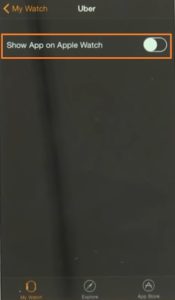
- Après cela, revenez à l’écran précédent, puis vous remarquerez les applications répertoriées dans les applications disponibles, cela vous aidera à réinstaller l’application à l’avenir.
Supprimez ou supprimez des applications directement sur Apple Watch :
Certaines personnes n’ont pas d’iPhone dans ce type de situation. L’utilisateur peut supprimer directement des applications sur l’Apple Watch. Pour ce faire, vous devez suivre quelques étapes simples.
- Sur Apple Watch, vous devez appuyer sur le Couronne numérique bouton pour ouvrir l’écran d’accueil.
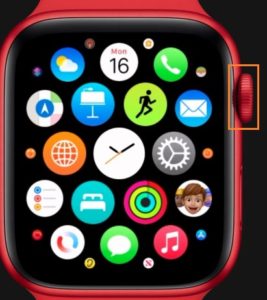
- Ensuite, vous devez cliquer sur l’application que vous souhaitez supprimer ou supprimer.
- Maintenant, vous devez appuyer sur l’icône de l’application jusqu’à ce que l’application commence à trembler.
- Cliquez ensuite sur X qui se trouve sur le côté gauche de l’icône de l’application.

- Enfin, confirmez la suppression de l’application en appuyant simplement sur le Supprimer l’application option.
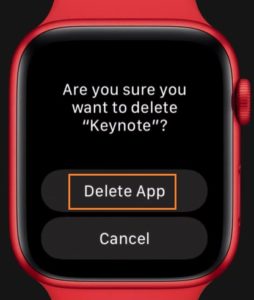
Pointe: Si vous souhaitez supprimer les applications sur Apple Watch plus rapidement, définissez les applications dans ListView, vous pouvez alors supprimer rapidement les applications.
Sur la base de la configuration des applications d’une Apple Watch, il existe principalement deux façons de supprimer des applications, c’est-à-dire que vous pouvez supprimer des applications en mode Grille et ListView.
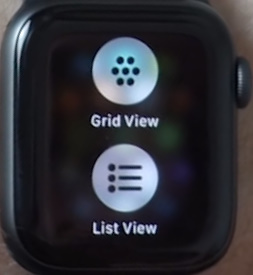
Doit lire:
Supprimer les applications Apple Watch en mode grille :
Suivez les étapes simples ci-dessous pour supprimer les applications Apple Watch sur Grid View.
- Ouvrez l’Apple Watch.
- Ensuite, vous devez appuyer et maintenir enfoncé l’application que vous souhaitez supprimer.
- Une fois que l’application commence à trembler, cliquez sur le X qui est situé en haut à gauche de l’application.
- Enfin, confirmez la suppression en appuyant simplement sur le Supprimer l’application option.
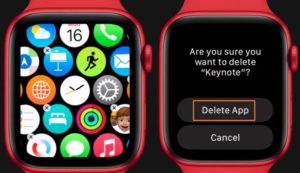
Supprimez les applications Apple Watch sur ListView :
Vous pouvez également supprimer les applications sur Apple Watch dans ListView, voici les étapes à suivre pour supprimer des applications sur ListView.
Les étapes sont simples mais un peu différentes par rapport à Grid View.
- Lancez l’Apple Watch.
- Ensuite, vous devez faire défiler vers le bas et sélectionner l’application que vous souhaitez supprimer.
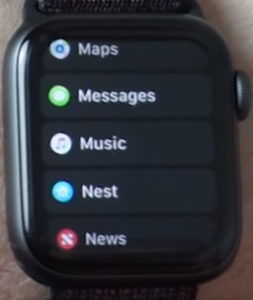
- Balayez maintenant vers la gauche sur l’application que vous allez supprimer.
- Cliquez ensuite sur le Supprimer bouton.
Articles Liés:
Questions fréquemment posées?
- Question 1 : Comment réinstaller l’application sur Apple Watch ?
Réponse : Supposons que vous puissiez supprimer une application par erreur et que vous souhaitez réinstaller l’application sur Apple Watch, puis suivez les étapes simples ci-dessous.
- Ouvrez Apple Watch.
- Ensuite, choisissez le Magasin d’applications app sur l’écran d’accueil.
- Faites maintenant défiler vers le bas et sélectionnez l’option Compte.
- Appuyez ensuite sur Acheté sur l’écran suivant, puis sélectionnez Mes achats.
- Vous pouvez voir la liste des applications avec un titre spécifique.
- Pour retélécharger l’application, appuyez simplement sur l’icône à côté de son nom.
Réinstallez les applications sur Apple Watch à l’aide de l’iPhone :
En utilisant l’iPhone, vous pouvez facilement réinstaller les applications sur Apple Watch, pour cela, vous devez suivre les étapes simples ci-dessous.
- Sur iPhone, ouvrez l’application Watch.
- Passez ensuite au Onglet Ma montre.
- Maintenant, vous devez faire défiler vers le bas, puis vous verrez le Applications disponibles section les applications ne sont pas des applications installées.
- Recherchez l’application que vous souhaitez réinstaller et appuyez sur Installer.
- L’installation prend quelques minutes.
- Question 2 : Est-il possible de supprimer des apps préinstallées sur Apple Watch ?
Réponse : Oui, il est possible que vous puissiez également supprimer les applications préinstallées sur Apple Watch.
Conclusion:
Cet article explique clairement les étapes de suppression des applications sur Apple Watch directement et également avec l’iPhone et explique les raisons de la suppression des applications sur Apple Watch.
Pour les personnes qui souhaitent supprimer ou supprimer des applications sur l’Apple Watch de ce type de personnes, cet article est la meilleure référence.
Merci de votre attention, je pense que cet article vous est utile pour plus de mises à jour et d’informations visitez et suivez notre site omgeeky

Moi-même Naveena, me présentant pour la première fois dans cette profession, je suis tellement fasciné d’écrire des articles basés sur la technologie et disposé à écrire les sujets d’exposition et narratifs et mon intention principale est de transmettre et de partager les connaissances aux utilisateurs en interagissant avec eux sur le technologies diverses, j’aime cuisiner, jardiner et voyager.
